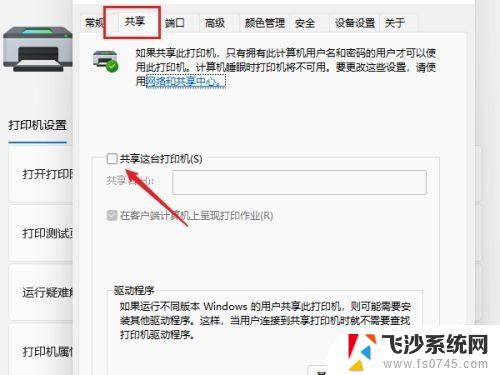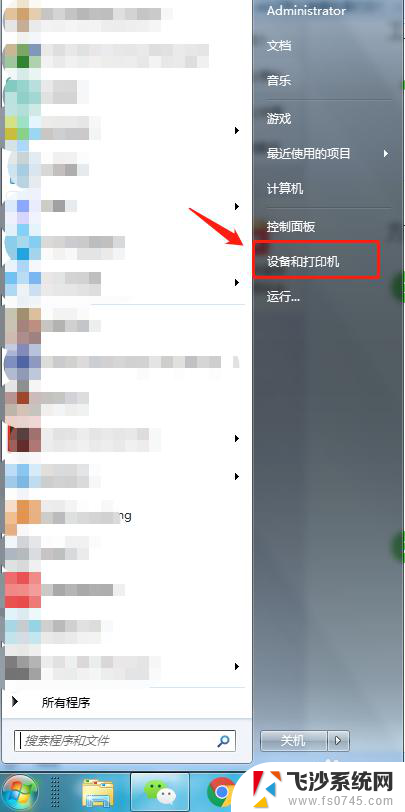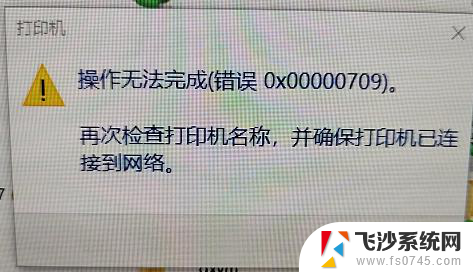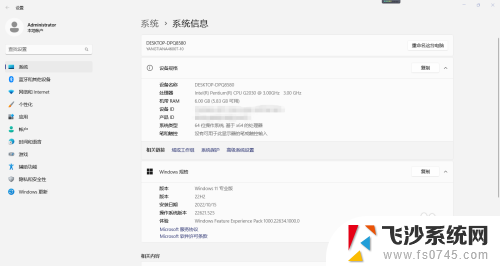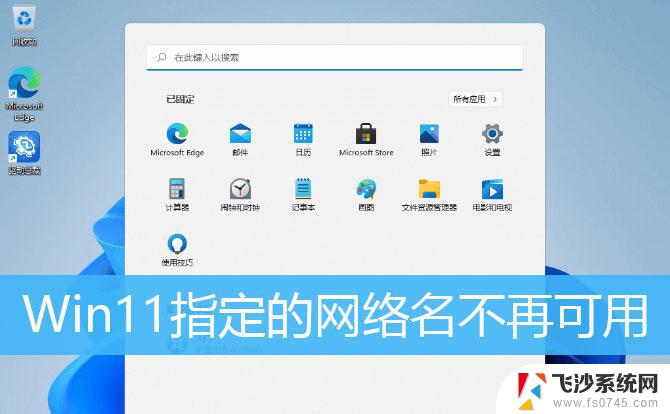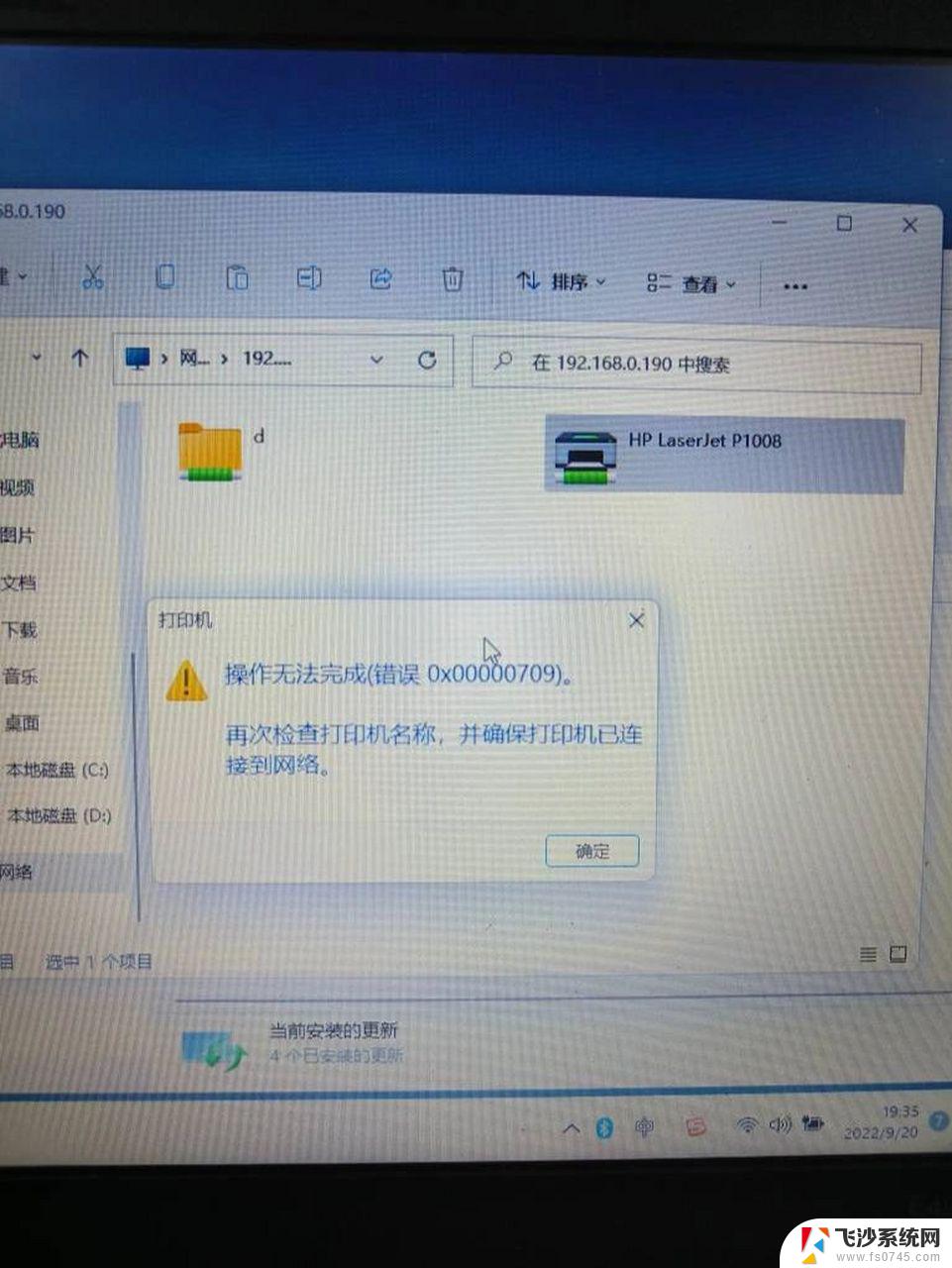windows11怎么网络共享打印机 Win11连接共享打印机详细步骤图文教程
更新时间:2024-10-04 10:44:03作者:xtang
Windows 11操作系统为用户提供了方便快捷的网络共享打印机功能,让多台设备可以共享同一台打印机,提高工作效率,下面我们将详细介绍如何在Windows 11系统中连接共享打印机的具体步骤,让您轻松实现打印机的网络共享。

Win11添加共享打印机的方法
1. 首先我们搜索并打开“控制面板”。
2. 打开后,点击“查看设备和打印机”。
3. 再点击上方的“添加打印机”。
4. 系统会自动进行扫描,如果扫描到了。那么选中它点击“下一步”即可添加。
5. 如果没有扫描到,就点击左下角“我所需的打印机未列出”。
6. 然后选择你的打印机信息筛选途径,点击“下一页”。
7. 最后输入对应的信息,点击“下一步”即可自动完成添加。
一般来说系统都是可以自动为我们扫描出共享打印机的。
以上就是windows11怎么网络共享打印机的全部内容,有遇到这种情况的用户可以按照小编的方法来进行解决,希望能够帮助到大家。